Uvoz/izvoz korisničkih podataka
Korisničke podatke spremljene na uređaju možete spremiti na računalo (izvoz), a možete i učitati korisničke podatke s drugih uređaja u uređaj koji upotrebljavate (uvoz). To je korisno ako želite registrirati više korisnika odjednom.

|
|
Kod informacija o uređivanju CSV datoteka za uvoz, pogledajte odjeljak Dodavanje i uređivanje korisničkih podataka u CSV datoteci.
Ako u CSV datoteci za uvoz postoje duplicirani podaci, prioritizirat će se i registrirati verzija podataka koji su očitani.
Da biste izvezli podatke o registriranim/uređenim korisnicima u svrhe izrade sigurnosne kopije, izvezite podatke uz odabranu mogućnost [Authentication User Management] u odjeljku [Select Item to Export]. Uvoz/izvoz svih postavki
|
Izvoz korisničkih podataka
1
Pokrenite Remote UI (Udaljeni UI). Pokretanje sučelja Remote UI
2
Na stranici portala kliknite [Settings/Registration]. Zaslon sučelja Remote UI
3
Kliknite [User Management]  [Authentication Management].
[Authentication Management].
 [Authentication Management].
[Authentication Management].4
Kliknite [Export...].
5
Odaberite format datoteke i kliknite [Start Export].
Korisnički podaci izrađeni u datotečnom formatu koji možete upotrebljavati s korisničkom autentikacijom se izvoze. Datotečni nastavak je "csv".
6
Kako biste odredili lokaciju za spremanje datoteke, slijedite upute na zaslonu.
Spremit će se csv datoteka.
Automatski uvoz korisničkih podataka
Možete automatski ažurirati korisničke podatke tako da s vremena na vrijeme uvezete datoteke spremljene na navedenoj lokaciji.
1
Pokrenite Remote UI (Udaljeni UI). Pokretanje sučelja Remote UI
2
Na stranici portala kliknite [Settings/Registration]. Zaslon sučelja Remote UI
3
Kliknite [User Management]  [Authentication Management].
[Authentication Management].
 [Authentication Management].
[Authentication Management].4
Kliknite [Import...]  [Auto Import Settings...].
[Auto Import Settings...].
 [Auto Import Settings...].
[Auto Import Settings...].5
Označite potvrdni okvir za [Use auto import] i odredite tražene postavke.
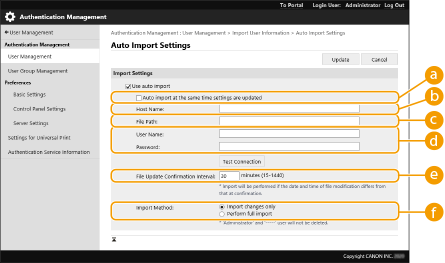
 [Auto import at the same time settings are updated]
[Auto import at the same time settings are updated]
Za početak uvoza kliknite gumb [Update].
 [Host Name]
[Host Name]
Unesite naziv glavnog računala poslužitelja za pristup, zajedno sa stazom koja zahtijeva autentikaciju.
Primjer:
\\Naziv hosta
\\IP adresa\Naziv zajedničke mape
 [File Path]
[File Path]
Unesite stazu mape za uvoz.
 [User Name]/[Password]
[User Name]/[Password]
Unesite korisničko ime i zaporku potrebne za prijavljivanje u računalu u kojemu je spremljena datoteka za uvoz.
 [File Update Confirmation Interval]
[File Update Confirmation Interval]
Možete odrediti interval u minutama za provjeru datoteka za uvoz.

Ako se radnja ne može izvršiti u navedeno vrijeme jer je uređaj isključen ili je u stanju mirovanja, radnja će se izvršiti, a informacije će se reflektirati nakon oporavka uređaja.
 [Import Method]
[Import Method]
Odaberite hoćete li uvesti isključivo ažurirane ili dodane korisničke podatke ili pak sve korisničke podatke.

Ako odaberete [Perform full import], a korisnik pod istim korisničkim imenom već je registriran, korisnički podaci će se prebrisati.
Prilikom uvoza podataka korisnika koji pristupa značajci Napredna pohrana s SMB-om, odredite odgovarajuću vrijednost u stupcu "password". Ako izvozite podatke s jednog uređaja i uvozite ih na drugi bez provođenja navedenog koraka, autentikacija možda neće uspjeti. (Vrijednost prilikom izvoza iznosi "********".)
Prilikom provođenja kompletnog uvoza, svi korisnici koji nisu navedeni u uvezenim datotekama bit će izbrisani s uređaja. Međutim, "-----" i "Administrator", koji se registriraju po zadanim postavkama, ostat će čak i ako nisu navedeni u uvezenim datotekama.
"User Authentication Format" jedini je podržani datotečni format. Osim toga, obavezan je stupac "uid".
Napominjemo da, ako upotrebljavate poslužitelj koji ne podržava komunikaciju šifriranu putem protokola SMB 3.0/3.1, korisnički podaci prilikom dohvaćanja nešifrirani prolaze komunikacijskim stazama.
6
Kliknite [Test Connection], potvrdite mogućnost povezivanja i kliknite [Update].
Ručni uvoz korisničkih podataka
Možete ručno odrediti podatke za uvoz i ažurirati korisničke podatke.
1
Pokrenite Remote UI (Udaljeni UI). Pokretanje sučelja Remote UI
2
Na stranici portala kliknite [Settings/Registration]. Zaslon sučelja Remote UI
3
Kliknite na [User Management]  [Authentication Management].
[Authentication Management].
 [Authentication Management].
[Authentication Management].4
Kliknite na [Import...]  [Manual Import Settings...]
[Manual Import Settings...]
 [Manual Import Settings...]
[Manual Import Settings...]5
Odredite potrebne postavke.
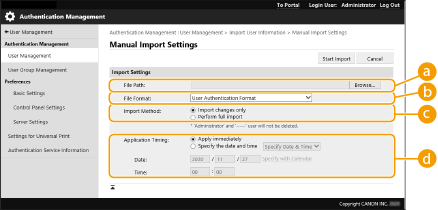
 [File Path]
[File Path]
Odredite stazu datoteke za uvoz.
 [File Format]
[File Format]
Odaberite format datoteke za uvoz.
<Simple Device Login Format>:
Uvest će se korisnički podaci izvezeni s uređaja tvrtke Canon pomoću autentikacije lokanog uređaja SSO-H. Datotečni nastavak je "ldif".
<User Access Control for Advanced Space Format>:
Uvozi korisničke podatke izvezene s uređaja tvrtke Canon s kontrolom korisničkog pristupa Napredna pohrana. Datotečni nastavak je "csv".
<User Authentication Format>:
Uvozi korisničke podatke izrađene u datotečnom formatu koji možete upotrebljavati s korisničkom autentikacijom. Datotečni nastavak je "csv".
 [Import Method]
[Import Method]
Odaberite hoćete li uvesti isključivo ažurirane ili dodane korisničke podatke ili pak sve korisničke podatke.

Ako odaberete [Perform full import], a korisnik pod istim korisničkim imenom već je registriran, korisnički podaci će se prebrisati.
Prilikom uvoza podataka korisnika koji pristupa značajci Napredna pohrana s SMB-om, odredite odgovarajuću vrijednost u stupcu "password". Ako izvozite podatke s jednog uređaja i uvozite ih na drugi bez provođenja navedenog koraka, autentikacija možda neće uspjeti. (Vrijednost prilikom izvoza iznosi "********".)
Prilikom provođenja kompletnog uvoza, svi korisnici koji nisu navedeni u uvezenim datotekama bit će izbrisani s uređaja. Međutim, "-----" i "Administrator", koji se registriraju po zadanim postavkama, ostat će čak i ako nisu navedeni u uvezenim datotekama.
 [Application Timing]
[Application Timing]
Odaberite [Apply immediately] ili [Specify the date and time]. Ako ste odabrali [Specify the date and time], unesite željeni datum i vrijeme ili samo vrijeme.

Ako se korisnički podaci ne mogu reflektirati u navedeno vrijeme jer je uređaj isključen ili je u stanju mirovanja, informacije će se reflektirati nakon oporavka uređaja.
6
Kliknite [Start Import]

Ako se ID-broj odjela (dept_id) i PIN (dept_pin) zapisuju u uvezenu CSV datoteku, po dovršetku uvoza prikazat će se [Check Unregistered Department ID]. Izvršite registraciju ID-broja odjela.